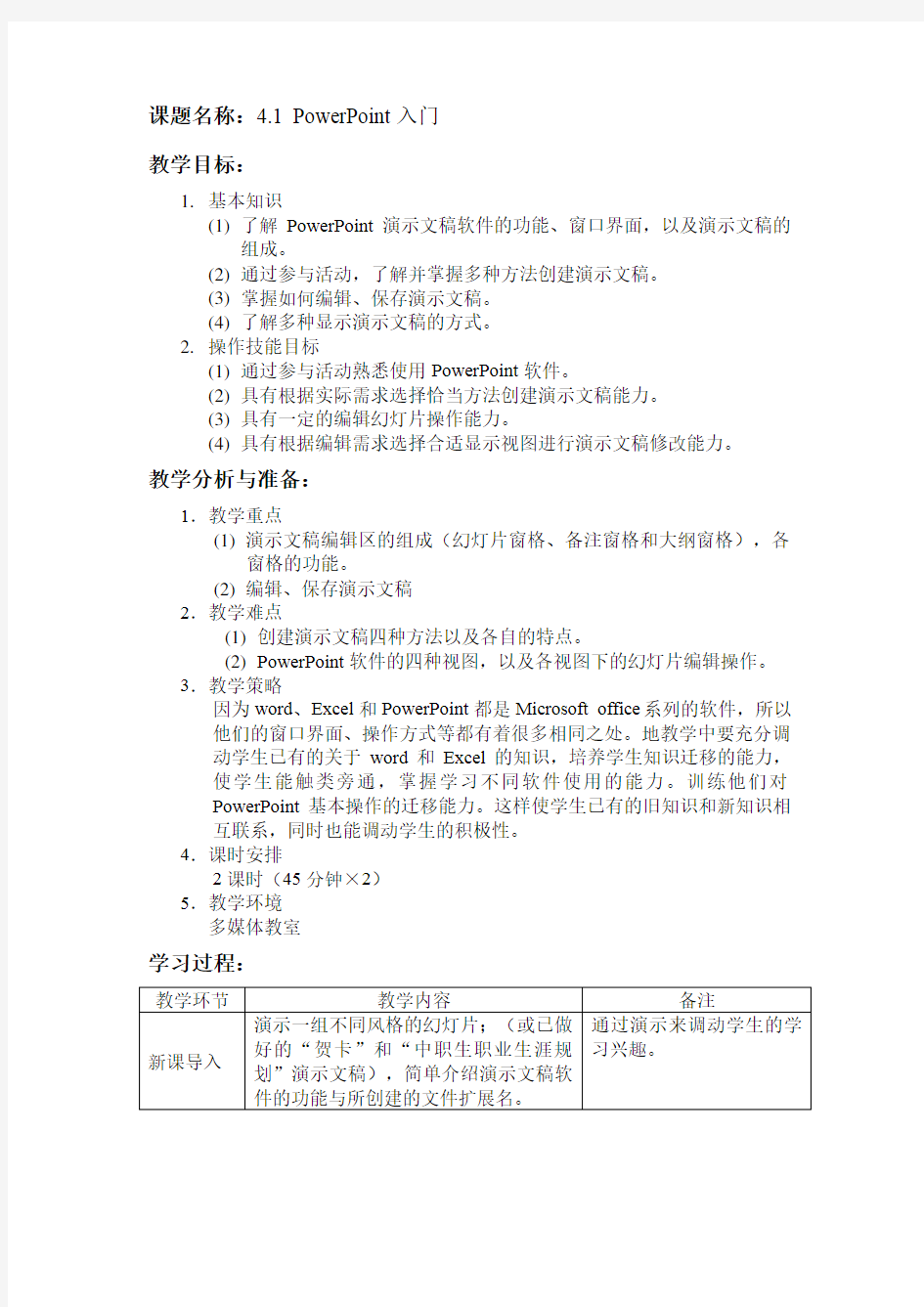

课题名称:4.1 PowerPoint入门
教学目标:
1.基本知识
(1)了解PowerPoint演示文稿软件的功能、窗口界面,以及演示文稿的
组成。
(2)通过参与活动,了解并掌握多种方法创建演示文稿。
(3)掌握如何编辑、保存演示文稿。
(4)了解多种显示演示文稿的方式。
2.操作技能目标
(1)通过参与活动熟悉使用PowerPoint软件。
(2)具有根据实际需求选择恰当方法创建演示文稿能力。
(3)具有一定的编辑幻灯片操作能力。
(4)具有根据编辑需求选择合适显示视图进行演示文稿修改能力。
教学分析与准备:
1.教学重点
(1)演示文稿编辑区的组成(幻灯片窗格、备注窗格和大纲窗格),各
窗格的功能。
(2)编辑、保存演示文稿
2.教学难点
(1)创建演示文稿四种方法以及各自的特点。
(2)PowerPoint软件的四种视图,以及各视图下的幻灯片编辑操作。
3.教学策略
因为word、Excel和PowerPoint都是Microsoft office系列的软件,所以
他们的窗口界面、操作方式等都有着很多相同之处。地教学中要充分调
动学生已有的关于word和Excel的知识,培养学生知识迁移的能力,
使学生能触类旁通,掌握学习不同软件使用的能力。训练他们对
PowerPoint基本操作的迁移能力。这样使学生已有的旧知识和新知识相
互联系,同时也能调动学生的积极性。
4.课时安排
2课时(45分钟×2)
5.教学环境
多媒体教室
学习过程:
课堂小节:
通过本课的学习,我们对PowerPoint电子演示文稿软件的窗口界面、
创建、打开和保存制作的幻灯片,都有了一定的认识和了解。而
PowerPoint软件的强大功能,还没有被充分使用,这就需要同学们在课
后多多实际操作,通过使用软件本身的帮助系统来学习其他的功能。从
而使大家对PowerPoint软件的操作更加熟练。
课题名称:4 .2 修饰演示文稿
教学目标:
3.基本知识
(5)了解幻灯片的版式、以及版式的分类。
(6)了解幻灯片母版及其分类。
(7)了解可分别从设计模板、配色方案以及背景设置三个途径去设置幻灯片背景,
以及各方式的特点。
4.操作技能目标
(5)掌握幻灯片版式的应用操作技能。
(6)掌握幻灯片母版的设置与应用技能。
(7)掌握使用设计模板修饰幻灯片背景操作技能。
(8)掌握使用配色方案修饰幻灯片背景操作技能。
(9)掌握设置背景方式修饰幻灯片背景操作技能。
教学分析与准备:
1.教学重点
(3)幻灯片版式的应用。
(4)幻灯片母版的设置与应用。
(5)运用设计模板修饰幻灯片背景。
(6)运用配色方案修饰幻灯片背景。
(7)设置背景方式修饰幻灯片背景。
2.教学难点
(3)修改与新建设计模板。
3.教学策略
以提出问题的方法引入教学,以解决问题的途径为引线,由教师引导学生在做的过程中,通过任务窗格找到幻灯片版式、幻灯片设计的分类答案。幻灯片母版的设置与使用在视图菜单中选择完成,而背景设置则是在格式菜单中选择完成。
4.课时安排
2课时(45分钟×2)
5.教学环境
多媒体教室
学习过程:
课堂小节:
本节教学主要围绕“美化幻灯片背景”这个主题展开的,教师在教学结束后可让学生通过实践活动对于这三种修改方式给予分析与总结,使学生在制作演示文稿过程中具有以最适当的方式修饰幻灯片背景的能力。
课题名称:4.3 编辑演示文稿对象
任务1 插入对象任务2 建立表格与图表
教学目标:
5.基本知识
(8)掌握文本格式的设置及复制,并能将其灵活运用到幻灯的制作中。
(9)能在幻灯片中插入、编辑剪贴画、艺术字、自选图形、影片、声音、图片、
动画、表格与图表等对象。
(10)学会在幻灯片中建立表格与图表。
6.操作技能目标
(10)具备在幻灯片中插入各种对象(文字、表格、图表、图片、声音、影片、动
画等)的操作技能。
(11)能熟练对文本的格式进行设置及复制等操作。
教学分析与准备:
1.教学重点
(8)掌握在幻灯片中插入对象(文字、表格、图表、图片、声音、影片、动画等)
操作。
(9)掌握内置对象和外部对象的处理方法。
2.教学难点
(4)对各种对象进行相关设置。
(5)自选图形的绘制与编辑。
3.教学策略
本课以各种对象的插入与设置为重点,让学生了解演示文稿中的各种对象的处理,以实例为切入点,学习如何为演示文稿各种对象设置相关属性。讲授时与前面已经学习过的Word和Excel软件对比,以加深学生对软件操作的印象。教学中以学生探索性操作为主,将Word和Excel软件中对对象的编辑方法迁移到PowerPoint中,培养学生的知识迁移能力、探索和自学能力。
4.课时安排
2课时(45分钟×2),每个任务1课时。
学习过程:
课堂小节:
通过本课的学习,我们知道PowerPoint电子演示文稿软件是集多媒体对象于一体,用多媒体方式表达观点、传达信息与人们在尽可能短的时间内进行有效沟通,发
挥影响力,实现最佳效果的工具。对于制作一个精美的幻灯片的步骤都有了一定
的认识和了解。
课题名称:4.4 设置动画效果及超链接4.5播放演示文稿
教学目标:
7.基本知识
(11)学会创建动作按键,建立幻灯片链接。
(12)了解演示文稿的放映方式。
(13)知道在演示文稿播放时如何选择鼠标指针的效果,以及什么是切换幻灯片。
(14)理解演示文稿打包和解包的概念及意义。
8.操作技能目标
(12)具备在幻灯片中插入动画的操作技能。
(13)通过实例能掌握对各种对象按键设置链接的操作。
(14)能够设置演示文稿的放映方式。能够在演示文稿播放时选择鼠标指针的效果
(15)熟练的设置幻灯片的切换效果。
(16)熟悉演示文稿打包和解包的操作方法。
教学分析与准备:
1.教学重点
1掌握在幻灯片中插入动画的操作。
2掌握设定演示文稿放映方式的操作方法。
3掌握设定幻灯片切换方式的操作。
4掌握打包和解包演示文稿的操作。
2.教学难点
1对各种对象进行动画设置。
2建立幻灯片链接。
3演示文稿播放时如何做画线标记。
4播放演示文稿时如何切换到其他幻灯片。
3.教学策略
本课以各种对象的设置及播放演示文稿为重点,让学生了解演示文稿中的各种对象的动画设置,如何为演示文稿设置放映方式等。这部分内容是学生以前不曾接触过的,教学中以教师讲授及操作演示为主,再通过学生体验操作,掌握本课的知识和操作技能。
4.课时安排
2课时(45分钟×2),7.3.3和7.4各1课时。
5.教学环境
多媒体教室
学习过程:
课堂小节:
通过本课的学习,使学生了解到制作演示文稿的全过程。学会了为插入的各种对
象设置动画效果和超链接,为制作成功的演示文稿设定放映方式,并打包输出到
其他计算机上播放。
几款强大的P P T制作辅 助软件 集团公司文件内部编码:(TTT-UUTT-MMYB-URTTY-ITTLTY-
平时做PPT的时候总是会用到各式各样的软件,有一些工具很小但是功能却很实用,能够迅速地帮助我们提升效率。自己平时用的多,整理了一些小工具,希望能够对大伙儿有帮助。这些插件基本上都是免费的,随便一搜都有,就不在放地址了。 1)NordriTools 做PPT必备的插件之一。 NT有好几个功能特别实用。 1.一键统一字体 平时做PPT,经常会遇到字体不统一的情况,尤其是帮别人改的时候!! 这个时候就可以用NT的这个功能,来迅速调节字体。 2.在线色彩库 NT在线色彩库的颜色都还不错,但是关键是可以直接一键运用到版式里去,很方便。 3.PPT拼图
NT支持直接把PPT导出成长图,方便发给别人预览,同时还可以保存成全图型的PPT。2)OneKey插件 这款插件的诞生再次证明,设计师是斗不过程序猿的! 各种以前需要PS才能完成的效果,现在在PPT里一键就能搞定! okay插件功能相对复杂,分形状组、颜色组、三维组、图片组等,具体的使用方法和效果教程可以参见开发者的微博:@只为设计 OK插件适合对PPT美化程度需求较高的伙伴们,效果会比NordriTools好很多。 3)PPT美化大师 如果说前面两个工具只能提供编辑功能,那么美化大师还能给你提供素材,自带资源广场有时候应急真的很管用。还可以规划PPT的内容,帮助整理逻辑。 还自带了目录、过渡页等模板,可以直接修改。 在自带的资源广场里,不仅可以下载素材,还能找到很多模板,应急真的很方便。 4)icons8客户端 icons8是国外一个非常赞的图标素材网站,质量比美化大师高。也有自己的客户端,windows和mac都有。安装以后,做PPT只需要直接拖动就可以把icon导入PPT了。 5)xmind 也许是最受欢迎的思维导图软件,免费版功能就足够强大,支持直接保存到evernote。做PPT之前,用xmind来整理逻辑和内容,能够迅速的帮助你理清思路,提高效率。 6)Photozoom
2001学年度第一学期初二级计算机课教案 第四课时创建演示文稿(二) 教学目标:1.让学生掌握如何对文字进行修饰、修改 2.让学生掌握段落格式的设置 3.让学生懂得制作有两张幻灯片的演示文稿 教学内容:1. 如何进行文字的修饰 2.如何进行文字的修改 3.如何设置段落格式 4.制作有两张幻灯片的演示文稿 重点难点:1.文字的修饰 2.设置段落格式 教学方法:1.演示法 2.举例法 教学过程: 一、文字的修饰 概念:所谓对文字进行修饰,就是要恰当地选择文稿中的文字的字体、字形、大小(字号)、颜色等。 将上一节课创建的演示文稿进行修饰。打开上一节课创建的演示文稿“AB.PPT”。 1.选择文字 1)选中一个句子 2)选中一段文字 3)全部选中(单击文本中任一文字,再单击菜单栏上“编辑”下拉菜单中的“全选”) 2.文字修饰的两种方法 1)利用格式工具栏 通过格式工具栏上的“字体”框和“字号”框来设置字体和字号。
a.选择标题“谢师” b.单击“字体”框选定所需的字体(隶书) c.单击“字号”框选定所需的字号(60号) 用同样的方法设置正文(仿宋体,32号) 2)利用字体对话框 选中文本后,单击鼠标右键,在弹出的快捷菜单中选择“字体”选项,打开“字体”对话框进行各种设置,包括颜色的设置。 二、文字的修改(简略地向学生介绍) 1.删除一个字符 2.删除一段文字 3.添加一段文字 4.修改字符 三、设置段落格式 段落文本格式主要包括了段落文本的排列与对齐方式、段落文本中各行、各段之间的距离设置以及段落文本的分行等。 1.单击“格式”工具栏中的“对齐方式”按钮,确定文本的对齐方式;单击 常用工具栏中的“更改文字方向”按钮,改变文字的排列方向。 2.单击“格式”栏的下拉菜单中的“行距”选项,打开“行距”对话框,利 用“行距”微调按钮调整文本的行距;利用“段前”和“段后”微调按钮调整段落之间的距离。 四、制作一个有两张幻灯片的演示文稿。 在菜单中选择“插入”——“新幻灯片”进行幻灯片的插入。 插入书本P12的例子。(选择“项目清单”的版式) 标题:永远的幸福 正文:一声亲切的问候,无限关怀。 一份温馨的祝福,深深思念。 五、课堂练习
PowerPoint 2003幻灯片制作软件 ?1、PowerPoint 2003的功能 ?PowerPoint是一种演示文稿图形程序,可协助用户独自或联机创建永恒的视觉效果。增强了多媒体支持功能,可以将用户的演示文稿保存到光盘中以进行分发,并可在幻灯片放映过程中播放音频流或视频流。对用户界面进行了改进并增强了对智能标记的支持,可以更加便捷地查看和创建高品质的演示文稿。在演讲或会议中,利用幻灯片美丽的画面,丰富的动画效果和多媒体效果及其多功能的放映方式和传播方式,演讲者可以最大限度的向观众展示自己的意图,从而使演讲更具有说服力和感染力。 ?2、PowerPoint 2003的基本概念 ?幻灯片:表示PowerPoint中的一个视觉形象页,一般有文本、图片、动画和超链接等页面元素以及背景音乐等多媒体信息。 ?演示文稿:就是一个PowerPoint的文件,是所有演示材料的统称,包括:幻灯片、演示文稿大纲(文字部分)、观众讲义(打印发给观众的)和演讲者备注(给演讲者提示的内容)。 ?占位符:一种带有虚线或阴影线边缘的框,绝大部分幻灯片版式中都有这种框。在这些框内可以放置标题及正文,或者是图表、表格和图片等对象。 ?设计模板:包含演示文稿样式的文件,包括项目符号和字体的类型和大小、占位符大小和位置、背景设计和填充、配色方案以及幻灯片母版和可选的标题母版。 ?配色方案:作为一套的八种谐调色,这些颜色可应用于幻灯片、备注页或听众讲义。配色方案包含背景色、线条和文本颜色以及选择的其他六种使幻灯片更加鲜明易读的颜色。 ?幻灯片母版:是存储关于模板信息的设计模板的一个元素,这些模板信息包括字形、占位符大小和位置、背景设计和配色方案。 ?版式:是指添加新幻灯片时所选用的格式,PowerPoint为用户提供了28种自动版式,每种版式的版面设置各不相同,主要包括标题、文本、图片及图表占位符。PowerPoint允许对占位符执行移动、调整大小、设置格式等操作,这与母版不同。 ?视图模式:PowerPoint中的视图包含普通视图、幻灯片浏览视图、幻灯片放映视图和备注页视图。 5.1.2 演示文稿的创建 ?1、PowerPoint 2003的启动和退出
第5章演示文稿设计与制作 第1节认识演示文稿第1课时(共2课时) 一、教学目标: 1、知识与技能: (1)掌握“ wps演示”的启动和退出方法 (2)了解“ wps演示”窗口的组成和使用 (3)初步掌握“ wps ”基本操作 2、过程与方法:通过观看、欣赏“ WPS演示”范例作品,激发学习兴趣,结合任务认识“WPS 演示”的窗口,掌握标题幻灯片的制作方法,在实践过程中达成技能的形成。 3、情感态度与价值观:知道“ WPS演示”是一种展示、汇报工具软件,知道能用“WPS 演示”制作一些作品来展示自己的风采、想法等,感受信息技术的魅力和价值。 二、教学重点: 知道演示文稿的编辑 三、教学难点: 演示文稿的编辑 四、教学方法: 任务探究,体验学习,实验学习 五、教学过程: (一)情境导入 同学们,大家好!今天老师带了件礼品给大家,想看看吗?看完后请你说一说看到了什 么?听到了什么? 师向学生展示介绍学校的演示文稿。 刚才老师向大家展示的作品是一个演示文稿,它可以将文字、图片、视频和音乐等素材 整合起来。演示文稿在我们的生活中用处可大啦,如产品介绍、自我介绍、辅助教学等。制 作这样的作品,需要专业的软件,你知道有哪些软件可以制作演示文稿呢?今天向大家介绍一款专门用于制作演示文稿的软件一一“WPS演示”。 今天这节课我们就一起来认识“ WPS演示”软件。(板书:第5章第1节认识演示文稿)(二)、新授 自主学习: 1、一个完整的演示文稿一般由___________________________________________________ 构成。 2、演示文稿中包含的素材一般有_________________________________________________ 等。 3、演示文稿的设计包括__________________________ 。 合作探究: 1、任务一:新建演示文稿 学生自学,打开“ wps演示”窗口,新建一个“ wps演示”文档。 2、任务二:新建“封面标题页” 下面我们来新建第一页幻灯片。 单击右侧的“版式”按键,打开“幻灯片版式”任务空格,在“母版版式”中选择“空 白” 3、任务三:插入字标题 插入“中国元素”艺术字 4、任务四:插入背景图片 插入“中国元素背景 1 ”并设置“叠放次序”为“置于底层”
电子演示文稿操作题答案 1、打开考生文件夹下的文件5-1.ppt,并按要求完成以下操作: 在幻灯片选项卡中第1张幻灯片后插入一张只有标题的新幻灯片,再删除第1张幻灯片。 完成以上操作后,将该文件以原文件名保存在考生文件夹下。 操作提示: ①在幻灯片选项卡中选择第一张幻灯片,按Enter键在第一张幻灯片后插入一张只有标题的新幻灯片; ②选择第一张幻灯片,按Del键删除. 2、打开考生文件夹下的文件5-3.ppt,并按要求完成以下操作:(1)插入剪贴库中的任意声音文件(并设置为自动播放); (2)设置声音图标隐藏。 完成以上操作后,将该文件以原文件名保存在考生文件夹下。 操作提示: ①选择“插入”菜单中的“影片和声音”命令,从级联菜单中选择“剪辑管理器中的声音”命令,打开“剪贴画”窗格; ②单击“剪贴画”窗格中的任意声音,插入到幻灯片中,并设置声音自动播放; ③单击任务窗格的下拉菜单按钮,选择“自定义动画”按钮,选择动画下拉菜单中的“效果选项”按钮,打开“播放声音”对话框,选择“声音设置”对话框中的“幻灯片播放时隐藏声音图标”复选框。3、打开考生文件夹下的文件5-4.ppt,并按要求完成以下操作:(1)幻灯片中插入“八角星”自选图形; (2)在图形上添加文字“动画播放”。 完成以上操作后,将该文件以原文件名保存在考生文件夹下。 操作提示: ①单击“绘图”工具栏上的“自选图形”按钮,选择“星与旗帜”中的“八角星”,绘制图形; ②在八角星上单击鼠标右键,在快捷菜单中选择“添加文本”命令,输入文字“动画播放”。 4、打开考生文件夹下的文件5-5.ppt,并按要求完成以下操作: 在演示文稿上插入艺术字“PowerPoint演示文稿”。 完成以上操作后,将该文件以原文件名保存在考生文件夹下。 操作提示: ①单击“绘图”工具栏中的艺术字按钮; ②选择任意一个艺术字类型,输入文字“PowerPoint演示文稿”。 5、打开考生文件夹下的文件exam1.PPT,并按要求完成以下操作:(1)制作2张幻灯片,将第1张幻灯片版式设置成“标题和竖排文
信息技术Powerpoint教案 第一课认识PowerPoint ?教学目标? 〖知识与技能〗 1.使学生掌握PowerPoint的启动与退出。 2.使学生掌握利用容提示向导制作幻灯片演示文稿的方法。3.使学生掌握播放幻灯片的方法。 〖过程与方法〗 培养学生自学能力。 〖情感、态度与价值观〗 1.培养学生创造思维能力。 2.培养学生的表达能力。 ?教学重点?幻灯片的制作和播放。 ?教学难点?幻灯片的制作。 ?教学方法?实践法 ?教学准备?电脑室、课件及相关软件 ?课时安排?1课时。 ?教学过程? 一、导入课题 教师播放一个幻灯片演示文稿,由此导入课题。 二、新课 1.启动PowerPoint
教师要求学生启动PowerPoint。 2.快速制作一份演示文稿 教师介绍:一份演示文稿是由若干幻灯片组成的。 教师介绍创建演示文稿的三种方法: (1)利用容提示向导制作演示文稿。 (2)利用模板创建演示文稿。 (3)利用空演示文稿创建具有个人风格的演示文稿。 教师介绍窗口的组成:左边显示演示文稿大纲,右边显示演示文稿。 教师演示利用容提示向导创建标题为“我们的班级体”的演示文 稿操作步骤: (1)启动PowerPoint后,屏幕出现对话窗口,在该窗口中选择容提示向导。 (2)选择演示文稿类型,如“激发团队精神”。 (3)选择输出类型:屏幕演示文稿。 (4)输入标题和页脚容。 (5)完成。 教师安排任务:利用容提示向导,制作贺卡演示文稿(教师提示:贺卡属于出版物类型的演示文稿),并以“贺卡”为名,保存贺卡演示文稿。 3.播放演示文稿 教师介绍屏幕左下脚的视图方式转换按钮:普通视图按钮、大纲视图按钮、幻灯片视图按钮、幻灯片浏览视图按钮、幻灯片放映按钮。
ppt幻灯片制作基础教程图解 新建文件夹 PowerPoint是一个演示文稿幻灯片制作软件,属于微软的Office系列,国产的是WPS中的金山 演示文稿由幻灯片,文本、图片、动画、效果等各个方面,我们先来做好准备工作; 1、打开我的文档 1)在桌面上双击“我的文档”图标,进入文件夹; 2)在空白处单击鼠标右键,在出来的菜单中选择“新建”命令;
3)在出来的下一级菜单中,选择上边的“文件夹”命令; 4)这时在工作区出来一个新的文件夹,名称那儿是蓝色的,按退格键删除里头的“新建文件夹”, 然后输入自己姓名的拼音,输好后再用鼠标点一下图标,这样一个自己名字的文件夹就建好了; 这儿也可以输汉字,点击输入法图标,选择一个汉字输入法,输入自己的名字就可以; 5)在图标上双击,进入文件夹看一下,由于是新建的文件夹,里头还是空的,后面我们会逐渐保存上自己的文件;
本节学习了新建文件夹的一般方法,如果你成功地完成了练习,请继续学习;界面窗口 启动PowerPoint,点开始-所有程序-Microsoft Office-Microsoft Office PowerPoint 2003,就可以打开一个窗口; 窗口分成三栏,中间宽大的是工作区,左边是幻灯片的序号,右边是任务属性窗格,幻灯片主要在中间的工作区中进行;
1、空白幻灯片
1)在工作区中间有两个虚线框,里面写着“单击此处...”,这个就是文本框,文本框是用来输入文字的; 2)把鼠标移到第一个文本框的虚线上,这是鼠标指针变成一个花的形状,点一下左键选中文本框; 选中以后,文本框的边框加粗,变成粗虚线,然后按一下键盘上的删除键Delete,这样就删除了这个文本框; 3)同样再选中下边的第二个文本框,按删除键删除它,这样就得到一张空白的幻灯片;
PowerPoint电子演示文稿系统 1.在PowerPoint 2003的幻灯片浏览视图中,不能完成的操作是 A.调整个别幻灯片位置C.编辑个别幻灯片内容B.删除个别幻灯片D.复制个别幻灯片 答案:C 2.在PowerPoint 2003中,设置幻灯片放映时的换页效果为“垂直百页窗”,应使用“幻灯片放映”菜单下的选项是 A.动作按钮C.预设动画B.幻灯片切换D.自定义动画 答案:B 3.PowerPoint 2003演示文稿的扩展名是 A.POT B.PPT C.DOC D.DOT 答案:B 4.PowerPoint 2003提供了_____种自动版式 A.25 B.28 C.31 D.30 答案:C 5.PowerPoint 2003中,模板文件的扩展名为_____ A. PPT B. POT C. DOT D. DOC 答案:B 6.______是为初学者设计的,通过它选择所需要的演示文稿类型,利用示范快速建立一份电子讲演稿 A.联机会议向导C.会议记录B.内容提示向导D.预设动画 答案:B 7.在PowerPoint 2003的_____可以进行文本的输入 A.幻灯片视图,幻灯片浏览视图,大纲视图 B.大纲视图,备注页视图,幻灯片放映视图 C.幻灯片视图,大纲视图,幻灯片放映视图 D.幻灯片视图,大纲视图,备注页视图 答案:D 8.PowerPoint 2003中,要全屏演示幻灯片,可将窗口切换到_____ A.幻灯片视C.浏览视图B.大纲视图 D.幻灯片放映视图 答案:D 9.在PowerPoint 2003普通视图下包括大纲编辑区、幻灯片编辑区、_____和其他任务窗格四个部分 A.备注编辑区C.幻灯片浏览区B.动画预览区D.幻灯片放映区 答案:A 10.利用_______视图可以方便地拖动幻灯片以改变它们的次序,还可以为它们增加转换效果,改变放映方式,从总体上把握一套电子讲演稿 A.幻灯片视图C.大纲视图B.幻灯片放映视图D.幻灯片浏览视图 答案:D 11.PowerPoint 2003提供了文件的_____功能,可以将演示文稿、其所链接的各种声音、图片等外部文件,以及有关的播放程序都存放在一起
PPT幻灯片制作方法 进入方法: 单击任务栏中的“开始”,选择“程序”,再点“Powerpoint”,点“空演示文稿”,选择所需版式,单击确定。 (也可通过创建快捷方式,从桌面直接进入) 2、认识标题栏、菜单栏、工具栏等,幻灯片的制作常用的菜单为“插入”、“格式”、“幻灯片放映”、和“视图”几项。 3、新建幻灯片:点工具栏上的第一个图标。 4、插入新幻灯片:点菜单中“插入”中的“新幻灯片”,单击菜单栏上的“格式”,选择“幻灯片版式”,如果需要设置一定的颜色作为背景或要选用模版,也可以在“格式”中选择。5、幻灯片的移动:可直接用左键上下拖动来实现。 6、幻灯片删除:右键单击左边要删除的幻灯片,选择“删除幻灯片”(如果没有此项,可选择“剪切幻灯片”) 7、幻灯片保存:点工具栏上的第三个图标。存到指定盘的指定位置。为了避免制作的幻灯片丢失,要做到随时保存。 8、打开幻灯片:可从“我的电脑”中进入,也可直接点工具栏上的第二个图标,找到所需文件,然后打开。
二、插入文字、艺术字及图片 (一)、插入文字: 往空白版式的幻灯片输入文字必须通过插入横排或竖排文本框来实现。方法及步骤如下: 1、用鼠标左键点击工具栏下方的横排或竖排文本框,幻灯片上会出现一个黑“十”字,用左键拖动成一个一定大小的文本框,便可在里面输入所需文字。(也可把现在的文档复制到文本框中) 2、其位置和所需大小可通过鼠标来拖动。当光标放在文本框上变为交叉的“十”字形箭头时,便可按住左键拖动到所需位置;当光标放在文本框边缘上的方块内变成下上方向或左右方向的箭头时便可用左键拖动调整其所需大小。 3、要对文本框内的文字进行字体、字形、字号、颜色的设置,可通过菜单栏中的“格式”或单击右键,点击“文字”,进行一一设置,然后点击“确定”即可。 (二)、插入艺术字: 为了增强字体(一般用于标题)的活泼性,可插入艺术字,方法及步骤如下:1、单击菜单栏的“插入”,点击“图片”,在下拉框中点击“艺术字”,或直接点击下面工具栏中的斜体“A”字,在“艺术字库”中选择好样式(左边为横排版,右边为竖排版),点“确定”。
制作演示文稿的软件很多,不同类型、不同版本的软件在操作上可能略有不同,下面的操作以PowePoint2000为例。 本部分阅读以完成演示课件“故都的秋”为任务。 (1)启动PowerPoint2000 程序单击“任务栏”的“”按钮,指向“程序”,在弹出的下级菜单中指向“Office2000”,在弹出的下级菜单中单击“Microsoft PowerPoint”,如图5-26所示。 图5-26 启动PowerPoint 2000 (2)版式与模板的选用 ?版式的选用 在弹出的“新建演示文稿”对话框中,如图5-27所示,选择系统默认的“空演示文稿”选项。 单击“”按钮,则弹出“新幻灯片”对话框,如图5-28所示。 图5-27 新建演示文稿”对话框图5-28“新幻灯片”对话框 选择需要的版式,再单击“”按钮,即可启动PowerPoint 2000并进入编辑环境。 ?模板的选用
PowerPoint提供的“设计模板”在整体布局和配色方案上作了精心安排。应用设计模板,可以非常方便地制作出具专业水准的演示文稿。 应用设计模板的方式有两种:第一种是在“新建演示文稿”对话框中选择“设计模板”,如图5-29所示; 图5-29 “新建演示模板”对话框 第二种是在已经打开的文档中应用设计模板,其操作步骤为: 1)单击“格式”→“应用设计模板”,则弹出“应用设计模板”对话框,如图5-30所示。 图5-30 “应用设计模板”对话框 2)选择合适的设计模板,如:Notebook。 3)单击“”按钮,则所有的幻灯片都使用该模板。 (3)文本、图片的输入与编辑以“故都的秋”课文为例,介绍演示文稿封面的制作。
如何创建演示文稿 教学目标:知识与技能: 1 、了解PowerPoint2003 ,学会启动PowerPoint2003 的方法。 2、学生掌握在幻灯片上文字输入、格式设置的方法。 3、学生理解建立新演示和插入幻灯片的不同命令。 4、能用PowerPoint2003 制作四张幻灯片。技能与方法: 1 、激发学生的创造性,能设计出不同形式的幻灯片。 2、培养学生合作学习的能力。情感态度与价值观: 1 、分小组活动,学会与他人合作。 2、在设计过程中注意他人的版权。教学重点: 1、能制作四张含有文本和图片的幻灯片。 2、小组合作、研究、制作出作品。教学难点:1、使学生理解建立新演示文稿和插入幻灯片的不同命令。 2、能制作出有自己特色的幻灯片。教学过程: 一、激趣导入 师:同学们,想欣赏我们美丽的校园吗?能不能说说我们校园有什么地方特别漂亮?(生回答)师展示课件(生仔细、认真观看课件) 师:你们看到的画面有什么特点吗?(生回答) 师(总结):它们都是用PowerPoint2003 这个软件制作的,今天这堂课,我们就来学习这一内容。 (揭题)创建演示文稿 、新课教学(一)启动PowerPoint 2003 师:PowerPoint2003和我们前面所学的Word2003都属于office 办公软件之一,它们在操作上有许多相似之处,同学们能不能用 启动Word2003的方法找到它? (生自己寻找启动PowerPoint2003 的方法,在计算机上操作,并
回答。) 师根据学生的回答,演示给学生看。 (启动PowerPoint :单击“开始”宀“程序”宀 “ Microsoft PowerPo int ”宀“ Microsoft office PowerPoint2003 ”单击) (二)新建第一张幻灯片 1、师说明:这时,屏幕上显示的是“PowerPoint ”的对话框,我们一般选择空演示文稿,再单击“确定”按钮,就弹出“新幻灯片”对话框。 在这个框中列出了各种幻灯片的版式。今天,我们选择“标题幻灯片”版式。 师演示:用鼠标单击左上方的“标题幻灯片”版式,再单击“确定”按钮。 这时,在“ PowerPoint ”窗口的编辑区中就出现了所选版式的第一张幻灯片,师介绍标题栏、菜单栏、工具栏等,现在就可以制作幻灯片了。 (生边看屏幕,边听老师讲解) (生打开PowerPoint 2003窗口) 2、师演示:我们单击“单击此处添加标题” 框,输入文字“班级简介”。 我们还可以选定文本,单击格式工具栏中的按钮,对字体、字型、字号、颜色、对齐方式等进行设置。这样,第一张幻灯片就完成了。做好了第一张幻灯片后,我们还可以根据需要插入第 二、第三张... 幻灯片。 (三)插入新幻灯片 1、大家小组讨论一下(书本内容):怎样插入一张“空白” 版式的幻灯片? 2、师根据学生讨论后的回答,进行小结:插入新幻灯片的一种方法是:单击“插入”菜单中的“新幻灯片”命令,同样弹出“新幻
第7章演示文稿软件应用 课题名称:7.1 PowerPoint入门 教学目标: 1.基本知识 (1)了解PowerPoint演示文稿软件的功能、窗口界面,以及演示文稿的 组成。 (2)通过参与活动,了解并掌握多种方法创建演示文稿。 (3)掌握如何编辑、保存演示文稿。 (4)了解多种显示演示文稿的方式。 2.操作技能目标 (1)通过参与活动熟悉使用PowerPoint软件。 (2)具有根据实际需求选择恰当方法创建演示文稿能力。 (3)具有一定的编辑幻灯片操作能力。 (4)具有根据编辑需求选择合适显示视图进行演示文稿修改能力。 教学分析与准备: 1.教学重点 (1)演示文稿编辑区的组成(幻灯片窗格、备注窗格和大纲窗格),各窗 格的功能。 (2)编辑、保存演示文稿 2.教学难点 (1)创建演示文稿两种方法以及各自的特点。 (2)PowerPoint软件的三种视图,以及各视图下的幻灯片编辑操作。 3.教学策略 因为word、Excel和PowerPoint都是Microsoft office系列的软件,所以 他们的窗口界面、操作方式等都有着很多相同之处。地教学中要充分调 动学生已有的关于word和Excel的知识,培养学生知识迁移的能力,使 学生能触类旁通,掌握学习不同软件使用的能力,训练他们对PowerPoint 基本操作的迁移能力。这样使学生已有的旧知识和新知识相互联系,同 时也能调动学生的积极性。 4.课时安排 2课时(45分钟×2) 5.教学环境 多媒体教室 学习过程:
课堂小节: 通过本课的学习,我们对PowerPoint电子演示文稿软件的窗口界面、创 建、打开和保存制作的幻灯片,都有了一定的认识和了解。而PowerPoint 软件的强大功能,还没有被充分使用,这就需要同学们在课后多多实际 操作,通过使用软件本身的帮助系统来学习其他的功能。从而使大家对 PowerPoint软件的操作更加熟练。
(电子行业企业管理)电子演示文稿操作题答案
电子演示文稿操作题答案 1、打开考生文件夹下的文件5-1.ppt,并按要求完成以下操作: 在幻灯片选项卡中第1张幻灯片后插入一张只有标题的新幻灯片,再删除第1张幻灯片。 完成以上操作后,将该文件以原文件名保存在考生文件夹下。 操作提示: ①在幻灯片选项卡中选择第一张幻灯片,按Enter键在第一张幻灯片后插入一张只有标题的新幻灯片; ②选择第一张幻灯片,按Del键删除. 2、打开考生文件夹下的文件5-3.ppt,并按要求完成以下操作:(1)插入剪贴库中的任意声音文件(并设置为自动播放);(2)设置声音图标隐藏。 完成以上操作后,将该文件以原文件名保存在考生文件夹下。 操作提示: ①选择“插入”菜单中的“影片和声音”命令,从级联菜单中选择“剪辑管理器中的声音”命令,打开“剪贴画”窗格; ②单击“剪贴画”窗格中的任意声音,插入到幻灯片中,并设置声音自动播放; ③单击任务窗格的下拉菜单按钮,选择“自定义动画”按钮,选择动画下拉菜单中的“效果选项”按钮,打开“播放声音”对话框,选择“声音设置”对话框中的“幻灯片播放时隐藏声音图标”复选框。 3、打开考生文件夹下的文件5-4.ppt,并按要求完成以下操作:
(1)幻灯片中插入“八角星”自选图形; (2)在图形上添加文字“动画播放”。 完成以上操作后,将该文件以原文件名保存在考生文件夹下。 操作提示: ①单击“绘图”工具栏上的“自选图形”按钮,选择“星与旗帜”中的“八角星”,绘制图形; ②在八角星上单击鼠标右键,在快捷菜单中选择“添加文本”命令,输入文字“动画播放”。 4、打开考生文件夹下的文件5-5.ppt,并按要求完成以下操作: 在演示文稿上插入艺术字“PowerPoint演示文稿”。 完成以上操作后,将该文件以原文件名保存在考生文件夹下。 操作提示: ①单击“绘图”工具栏中的艺术字按钮; ②选择任意一个艺术字类型,输入文字“PowerPoint演示文稿”。 5、打开考生文件夹下的文件exam1.PPT,并按要求完成以下操作:(1)制作2张幻灯片,将第1张幻灯片版式设置成“标题和竖排文字”; (2)第2张幻灯片使用“空白”版式,使用垂直文本框输入文字“PowerPoint操作”。 完成以上操作后,将该文件以“LX1.PPT”为文件名保存在考生文件夹。 操作提示:
创建演示文稿教案 [课时]:1节课 [教学内容]:认识PowerPoint 2000;认识PowerPoint窗口。 [教学目标]: 1、会启动PowerPoint 2000;会插入新幻灯片。 2、通过学习,使学生认识PowerPoint,掌握使用PowerPoint的基本操作。 3、培养学生观察及动手操作的能力。 [教学重点]:认识PowerPoint 2000。 [教学难点]:认识PowerPoint窗口。 [教学准备]:简单的幻灯片、多媒体电脑室 [教学过程]: 一、导入 师:同学们,你们是否有听说过微软公司吗?微软公司有一个非常有名的软件知道是什么吗? 生回答 师:对了,就是Office系列的办公软件,我们曾经学过的word就是其中的一种。我们今天要来学习Office当中的另一种常用的软件,那就是PowerPoint,也是我们俗称的幻灯片。 二、新授 师:在学习之前,我想问问大家,你们以前是否有使用过或是看见过幻灯片吗? 生回答 师:嗯,很好,对了,老师们经常用的课件,很多都是用PowerPoint制作的,现在我们先来观看一个幻灯片。 1、认识PowerPoint 2000 师:刚刚大家所看到的幻灯片是PowerPoint2000来制作的,也就是今天我们所要认识的是PowerPoint 一种相对较新的版本.现在请同学们看书P35-36后,根据书上的操作打开PowerPoint2000操作窗口。 活动一:请学生根据书上P35-36的操作打开PowerPoint2000。 2、认识PowerPoint窗口 (1)请学生一起打开书对照着书上的提示,由一位同学上台演示,创建一张新幻灯片,并试着讲解PowerPoint窗口。 (2)师小结学生所说,注重讲解书中P36-37黑体字部分。 3、插入新幻灯片 师:了解了Power Point的窗口后,我们一起来试着插入一张新幻灯片试试。(师演示插入幻灯片步骤)在新建一张幻灯片时,窗口会弹出“新幻灯片”的对话框,我们可以看到上面有多种的幻灯片版式,那我们主要用的几种呢,是标题幻灯片版式,项目清单版式,文本与剪贴画版式,还有空白版式。那在空白版式上,我们就可以自行的添加任何我们自己想要的元素。 试一试: 插入三张幻灯片,分别为标题版式,项目清单版式,和空白版式。 在第一张的标题框中,写上“我的幻灯片”,在第一张的文本框中,写上你的姓名和班级。
四川航天职业技术学院教案首页
第5章演示文稿软件PowerPoint2010 5.1演示文稿启动与工作界面 5.1.1PowerPoint2010的启动 Microsoft PowerPoint2010的启动常用的方法有以下两种: (1) 单击【开始】丨【程序】丨【Microsoft Office】丨【Microsoft PowerPoint2010】, 如图5-1。 (2) 双击桌面上的“Microsoft PowerPoint2010”快捷方式图标。 图5-1 开始菜单中的Powerpoint
想一想 (1) 仿照Word或Excel,有哪些方法可退出PowerPoint2010? (2) 有时,退出PowerPoint2010之前会出现如图5-2所示的对话框,该对话框上的3个按纽是什么意思? 图5-2退出PowerPoint2010时的对话框 5.1.2.PowerPoint 2010界面 PowerPoint 2010提供了全新的工作界面,窗口界面如图5-3所示。 图5-3 Powerpoint 2010界面 设置一个适合自己好的工作环境,不仅操作方便而且节省时间。一般,通过【文件】丨【选项】的巧妙设置,如图5-4,可以达到理想的效果。
图5-4 PowerPoint2010选项设置窗口 想一想 (1) 怎样对PowerPoint文稿进行加密设置和共享设置? (2) 怎样设置演示文稿编辑过程中的自动保存时间? (3) 怎样设置演示文稿所保存的位置? (4) 怎样设置作者信息? 5.2演示文稿的常规操作 5.2.1演示文稿的建立与保存 演示文稿由一张或数张相互关联的幻灯片组成。创建演示文稿涉及的内容包括:基础设计入门;添加新幻灯片和内容;选取版式;通过更改配色方案或应用不同的设计模板修改幻灯片设计;设置动态效果;播放。 单击【文件】丨【新建】,这里提供了一系列创建演示文稿的方法。包括: ?空白演示文稿从具备最少的设计且未应用颜色的幻灯片开始。 ?样本模板在已经书写和设计过的演示文稿基础上创建演示文稿。使用此命令创建现有演示文稿的副本,以对新演示文稿进行设计或内容更改。 ?主题在已经具备设计概念、字体和颜色方案的PowerPoint模板基础上创建演示文稿(模板还可使用自己创建)。 ?网站上的模板使用网站上的模板创建演示文稿。 ?Office Online 模板在Microsoft Office模板库中,从其他PowerPoint模板中选择。这些模板是根据演示类型排列的。 单击【文件】丨【另存为】或【保存】命令来保存演示文稿文件。在“另存为”对话框中选择演示文稿文件要保存的磁盘、目录(文件夹)和文件名。文件系统默认演示文稿文件的扩展名为.PPT。 通常,对幻灯片有选择、插入、删除、复制、移动等操作。 单击某张幻灯片则选中了该张幻灯片;选择多张幻灯片,须按住Shift键单击要选择的
第六章PowerPoint 2000演示文稿制作软件 重点:PPT的基本概念,插入动画、电影、声音的方法,文字动态效果,视图类型。 难点:视图类型、插入动画、电影、声音的方法。 学时:4(第五周)实验:1个(根据自己所学专业做一个不少于20幅幻灯的PPT) 作业:1—6章在线测试教学手段:机房广播教学自学材料:校园网络教学VOD。6.1 PowerPoint2000概述 PowerPoint2000是一个功能很强的演示文稿制作工具。可以包含图形、表格、声音和图象。可以制作出具有专业水平的电子演示文稿。 PowerPoint2000主要功能: ●建立和编辑 ●制作大纲 ●插入内容(图形、表格、声音和图像) ●绘制图形 ●特殊效果(多媒体) PowerPoint2000是基于图形界面的应用程序,能在图形界面操作系统Windows 98和Windows NT下运行。 6.1.1 PowerPoint2000的启动与退出 1、启动: (1)“开始/程序/ Microsoft PowerPoint” (1)桌面快捷方式 (2)双击PowerPoint2000文件 2、退出 (1)“文件/退出” (2)双击控制菜单 (3)标题栏的“×” (4)ALT+F4 注意:退出PowerPoint2000,系统将关闭所有的演示文稿,若有未保存的演示文稿会提示保存。 6.1.2 PowerPoint2000的窗口界面
1、 菜单栏:(共有九组) “…” :表示打开一对话框; “”:含有子菜单; 灰色菜单表示当前不可用。 2、 工具栏:通过“视图/工具栏”添加或减少。 ● 常用工具 ● 格式工具 ● 绘图工具 3、 状态栏:通常显示当前活动文件的幻灯片序号,它的内容会随着操作的不同而有所不同。 4、 视图按钮: PowerPoint 2000提供了多种幻灯片的显示方式,称为视图。每种视图能从同的侧面展示一个演示文稿的内容。 视图(在左下角有五个按钮):普通视图、大纲视图、幻灯片视图、幻灯片浏览视图、幻灯片放映视图。凹进的按钮,表示当前的视图方式。 (1) 普通视图:系统默认模式,由三部分构成:大纲文本框、幻灯片框、备注框(在实 际播放是观众看不到)。
课题名称:4.1 PowerPoint入门 教学目标: 1.基本知识 (1)了解PowerPoint演示文稿软件的功能、窗口界面,以及演示文稿的 组成。 (2)通过参与活动,了解并掌握多种方法创建演示文稿。 (3)掌握如何编辑、保存演示文稿。 (4)了解多种显示演示文稿的方式。 2.操作技能目标 (1)通过参与活动熟悉使用PowerPoint软件。 (2)具有根据实际需求选择恰当方法创建演示文稿能力。 (3)具有一定的编辑幻灯片操作能力。 (4)具有根据编辑需求选择合适显示视图进行演示文稿修改能力。 教学分析与准备: 1.教学重点 (1)演示文稿编辑区的组成(幻灯片窗格、备注窗格和大纲窗格),各 窗格的功能。 (2)编辑、保存演示文稿 2.教学难点 (1)创建演示文稿四种方法以及各自的特点。 (2)PowerPoint软件的四种视图,以及各视图下的幻灯片编辑操作。 3.教学策略 因为word、Excel和PowerPoint都是Microsoft office系列的软件,所以 他们的窗口界面、操作方式等都有着很多相同之处。地教学中要充分调 动学生已有的关于word和Excel的知识,培养学生知识迁移的能力, 使学生能触类旁通,掌握学习不同软件使用的能力。训练他们对 PowerPoint基本操作的迁移能力。这样使学生已有的旧知识和新知识相 互联系,同时也能调动学生的积极性。 4.课时安排 2课时(45分钟×2) 5.教学环境 多媒体教室 学习过程:
课堂小节: 通过本课的学习,我们对PowerPoint电子演示文稿软件的窗口界面、 创建、打开和保存制作的幻灯片,都有了一定的认识和了解。而 PowerPoint软件的强大功能,还没有被充分使用,这就需要同学们在课 后多多实际操作,通过使用软件本身的帮助系统来学习其他的功能。从 而使大家对PowerPoint软件的操作更加熟练。 课题名称:4 .2 修饰演示文稿 教学目标: 3.基本知识 (5)了解幻灯片的版式、以及版式的分类。 (6)了解幻灯片母版及其分类。 (7)了解可分别从设计模板、配色方案以及背景设置三个途径去设置幻灯片背景, 以及各方式的特点。 4.操作技能目标 (5)掌握幻灯片版式的应用操作技能。 (6)掌握幻灯片母版的设置与应用技能。 (7)掌握使用设计模板修饰幻灯片背景操作技能。 (8)掌握使用配色方案修饰幻灯片背景操作技能。
做汇报材料的九大工具推荐 做汇报材料不是PowerPoint一个软件的活,适当利用一些合适的工具,让你事半功倍。我将我用过的9个工具介绍给大家,希望对大家有所帮助。 1、 SlideShare 首先这是个网站,这个网站就像是PPT界的优酷、YouTube,这里面有众多优秀的资源,模板,大家可以尽情的分享、下载、引用。PPT是个细致的工作,不但要将所描述的工作展示清楚,还要具备一定的观赏性,让被汇报的对象有兴趣去看你的材料。白花花的一堆文字,试想,能达到预期的效果么? 2、?ThemeGallery模板 这是一些模板啦,套用模板是最简单合适的方法,快速、美观,纯原创恐怕得累死,我不是教大家偷懒,这叫术业有专攻,让他们专门去做模板,他们专业自然会做出很多优秀的模板,我们要做的是如何利用好这些模板把我们的汇报材料编写好。 有人可能会质疑,你看人家运营商的多漂亮,多到位,我不得不承认人家的是很漂亮,也是自己专有的,不过要认清一点他们是有专门的PPT包装团队的,为他们开发出专有的模板去套用,如果有时间大家也可以去尝试研究一个有我们自己特色的模板,说不定老板一高兴还会给奖励哦。 ThemeGallery的模板非常专业,且主题多样,基本能够满足我们日常的需要,唯一的问
题是:如何在上百个漂亮的模板中选出最合适的。 3、两本书 麦肯锡的《金字塔原理》是从复杂的信息中梳理逻辑的好方法,同样适用于理清PPT的思路。东尼的《思维导图》同样是收集灵感火花、整理思路的优秀方法,现在我每做一个PPT之前都会使用思维导图(工具后面有)来帮我搭建框架。 4、ToastMaster TM演讲会旨在培养会员的公众讲演能力与领导力。对于那些不善言辞,站在讲台就会手足无措的朋友来讲这无疑是个好地方。这是个公益组织,有着一套非常完备的体系来培养你的讲演能力,克林顿也是TM的会员哦。深圳有全国唯一的一个中文TM,深圳国际中文演讲会 5、TUCOO 图酷 图酷是一个海量的图标库。PPT中的图标一套一套的用才好看,左摘、右摘选的虽然都是精品,但是可能会不搭配,不是一套。
精品文档 7、创建演示文稿 教学目标: 一、知识与技能:1、使学生了解PowerPoint2003 ,学会启动PowerPoint2003 的方法。 2、学生掌握在幻灯片上文字输入、格式设置的方法。 3、学生理解建立新演示和插入幻灯片的不同命令。 4、能用PowerPoint2003 制作四张幻灯片。 二、技能与方法:1、激发学生的创造性,能设计出不同形式的幻灯片。 2、培养学生合作学习的能力。 三、情感态度与价值观: 1、分小组活动,学会与他人合作。 2、在设计过程中注意他人的版权。 教学重点: 1、能制作四张含有文本和图片的幻灯片。 2、小组合作、研究、制作出作品。 教学难点: 1、使学生理解建立新演示文稿和插入幻灯片的不同命令。 2、能制作出有自己特色的幻灯片。 教学过程: 一、激趣导入师:同学们,想欣赏我们美丽的校园吗?能不能说说我们校园有什么地方特别漂亮?(生回答)师展示课件(生仔细、认真观看课件) 师:你们看到的画面有什么特点吗?(生回答) 师(总结):它们都是用PowerPoint2003 这个软件制作的,今天这堂课,我们就来学习这一内容。 (揭题)创建演示文稿 二、新课教学 (一)启动PowerPoint2003 师:PowerPoint2003和我们前面所学的Word2003都属于office 办公软件之一,它们在操作上有许多相似之处,同学们能不能用启动Word2003的方法找到它? (生自己寻找启动PowerPoint2003 的方法,在计算机上操作,并回答。)师根据学生的回答,演示给学生看。 (启动PowerPoint :单击“开始”—“程序” — “ MicrosoftPowerPoint ” ―“ MicrosoftofficePowerPoi nt2003 ” 单击)(二)新建第一张幻灯片 1、师说明:这时,屏幕上显示的是“ PowerPoi nt ”的对话框,我们一般选择空演示文稿,再单击“确定”按钮,就弹出“新幻灯片”对话框。 在这个框中列出了各种幻灯片的版式。今天,我们选择“标题幻灯片” 版式。师演示:用鼠标单击左上方的“标题幻灯片”版式,再单击“确定”按钮。这时,在“PowerPoint”窗口的编辑区中就出现了所选版式的第一张幻灯片,师介绍标题栏、菜单栏、工具栏等,现在就可以制作幻灯片了。 精品文档
计算机辅助教学课件的制作流程: 1.〈确定选题〉确定选题的目的是为了明确具体的任务和要求。 2.〈确定教学目标〉课件应根据教学大纲的要求,首先明确教学目的、要求和教材的重点难点。例如:是激发学生的学习兴趣,还是解决某一重点;是帮助理解,促进记忆,还是加强知识运用;是扩大知识面,还是培养技能技巧等等。 3.〈设计创作脚本〉编写脚本是组织信息的第一步,如对屏幕布局、图文比例、色调、音乐节奏、显示方式、交互方式等进行规划。 4.〈素材准备〉多媒体信息素材包括文本、图形、图象、动画、音频和视频等。 5.〈课件制作〉根据预先编写的创作脚本,利用现有的创作工具将多媒体信息进行集成。 6.〈课件测试〉课件制作完成后,必须进行彻底检查,以便改正错误、修补漏洞,有时还要进行优化。 7.〈课件交付使用〉要将使用说明等交代清楚。 计算机辅助教学课件的创作工具: 1.〈音频编辑工具〉音频处理工具是指录制、编辑、播放声音或音乐媒体的工具软件,常见的音频工具软件有:wavestudio、cool edit、cakewalk、soundforge 等。 2.〈图形图象编辑工具〉图形图象编辑是多媒体的基本处理技术,常用的工具软件有:coreldraw、photoshop、等。 3.〈动画制作工具〉动画分为二维动画和三维动画,二维动画可以实现平面上的一些简单造型、位块移动、颜色变化等,常用的工具软件有:flash等。三维动画可以实现三维造型、各种具有三维真实感物体的模拟等,常用的工具软件有:3d studio max等。 4.〈视频编辑工具〉视频信息的产生,要经过视频采集卡从录象机或电视等视频源捕获,然后再输入到视频编辑软件中进行编辑或处理,常用的视频编辑软件有:premiere、超级解霸5.5、animator studio等。 5.〈多媒体集成工具〉以页式或卡片为基础的工具软件有:powerpoint、toolbook 等;以图标为基础的工具软件有:authorware、方正奥思等;以时间为基础的工具软件有:director、action等;以程序语言为基础的有:visual basic、visual c++等。